Простое и красивое горизонтальное выпадающее меню на CSS и HTML — Технический блог
14 мая 2017 / HTML & CSSПредлагаю, вашему вниманию простое и при этом красивое двухуровневое выпадающее горизонтальное меню на чистых CSS и HTML. Его код я собрал по крупицам и лично адаптировал при подготовке новой темы WordPress.
У меня на сайте оно выглядит так, при наведении мыши на пункт меню «О блоге» выпадает вертикальное подменю:
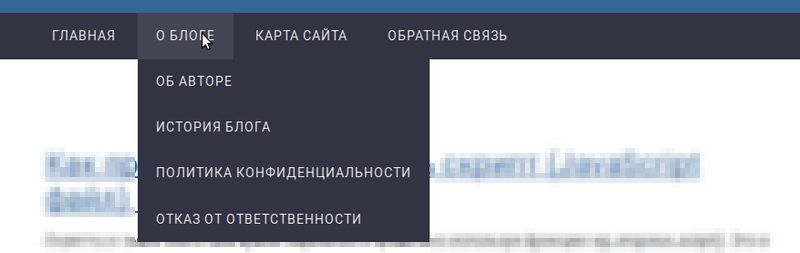
HTML код горизонтального выпадающего меню
Код горизонтального выпадающего меню выглядит так, это реальный пример взятый с одного из моих сайтов:
<nav role="navigation">
<ul>
<li><a href="/">Главная</a></li>
<li><a href="#">О блоге</a>
<ul>
<li><a href="/about">Об авторе</a></li>
<li><a href="/history">История блога</a></li>
<li><a href="/privacy-policy">Политика конфиденциальности</a></li>
<li><a href="/disclaimer">Отказ от ответственности</a></li>
</ul>
</li>
<li><a href="/sitemap">Карта сайта</a></li>
<li><a href="/contact">Обратная связь</a></li>
</ul>
<nav>
Это классический вариант по структуре меню из комбинаций тегов UL и LI. Который встречается на большинстве сайтов в интернете, в том числе и WordPress.
CSS код стилей для горизонтального выпадающего меню
/*| Navigation |*/
nav{
background: #334; /* Задаем основной фон меню */
padding: 0 3%; /* Задаем внутренние отступы */
}
nav ul {
list-style: none; /* Убираем маркер для элементов списка */
}
nav ul li {
display:inline-block;/*Выстраиваем пункты меню в ряд по горизонтали */
}
nav ul li a {
display:block; /* Настраиваем оформление пунктов меню */
padding: 15px 20px;
font-size: .9em;
color: #eee;
letter-spacing: 1px;
text-decoration: none;
text-transform: uppercase;
border-top: 1px solid #445;
}
nav ul li:hover {
background: #445; /* Меняем фон пункта меню при наведении указателя мыши */
}
nav ul li ul {
display: none; /* Прячем пункты выпадающего блока меню */
position:absolute;
background: #334; /* Задаем фон выпадающего блока меню */
}
nav ul li:hover ul {
display:block; /* Отображаем подменю при наведении мыши */
}
nav ul li ul li {
display:block; /* Выстраиваем по вертикали пункты выпадающего меню */
}
Выводы о реализации меню на CSS и HTML
Вот так легко и непринужденно можно сделать горизонтальное выпадающее меню на голом CSS и HTML. К недостаткам решения можно отнести то, что приведенный пример реализует двухуровневое выпадающее меню, то есть когда из горизонтального блока выпадает вертикальный. Если же вам нужно трехуровневое меню, когда из выпавшего вертикального меню необходимо появление еще одного подменю, то предложенное мною решение необходимо доработать.
Так же предложенное решение содержит минимум оформления и требует доработки под дизайн сайта, где оно будет внедряться.
moonback.ru
Горизонтальное выпадающее меню на CSS
Вы здесь: Главная — CSS — CSS Основы — Горизонтальное выпадающее меню на CSS

Я уже когда-то писал о том, как сделать вертикальное выпадающее меню на CSS. В этой же статье я расскажу о том, как сделать горизонтальное выпадающее меню на CSS.
Привожу HTML-код:
<ul>
<li>
<a href="#">Главная</a>
</li>
<li>
<a href="#">Меню 1</a>
<ul>
<li>
<a href="#">Подменю 1</a>
</li>
<li>
<a href="#">Подменю 2</a>
</li>
<li>
<a href="#">Подменю 3</a>
</li>
</ul>
</li>
<li>
<a href="#">Меню 2</a>
<ul>
<li>
<a href="#">Подменю4</a>
</li>
<li>
<a href="#">Подменю 5</a>
</li>
<li>
<a href="#">Подменю 6</a>
</li>
<li>
<a href="#">Подменю7</a>
</li>
<li>
<a href="#">Подменю 8</a>
</li>
</ul>
</li>
</ul>
И CSS-код:
ul.menu {
display: inline-block;
margin: 0;
padding: 0;
}
ul.menu li {
float: left;
list-style: none;
}
ul.menu li a {
display: block;
padding: 8px 20px 10px;
text-decoration: none;
}
ul.menu li ul {
display: none;
padding-left: 10px;
}
ul.menu li:hover ul {
display: block;
position: absolute;
}
ul.menu li:hover ul li {
float: none;
}
ul.menu li:hover ul li a {
padding: 6px 0 8px;
}
Безусловно, здесь дан чуть ли не минимум свойств. Чтобы это всё украсить, нужно менять стили. Что касается HTML-кода, то он идентичен и для горизонтального, и для вертикального меню.
Теперь у Вас не должно быть проблем с созданием горизонтального выпадающего меню на CSS.
Полный курс по HTML, CSS и по вёрстке сайтов: http://srs.myrusakov.ru/makeup
-
 Создано 06.03.2013 04:25:07
Создано 06.03.2013 04:25:07 -
 Михаил Русаков
Михаил Русаков
Копирование материалов разрешается только с указанием автора (Михаил Русаков) и индексируемой прямой ссылкой на сайт (http://myrusakov.ru)!
Добавляйтесь ко мне в друзья ВКонтакте: http://vk.com/myrusakov.
Если Вы хотите дать оценку мне и моей работе, то напишите её в моей группе: http://vk.com/rusakovmy.
Если Вы не хотите пропустить новые материалы на сайте,
то Вы можете подписаться на обновления: Подписаться на обновления
Если у Вас остались какие-либо вопросы, либо у Вас есть желание высказаться по поводу этой статьи, то Вы можете оставить свой комментарий внизу страницы.
Порекомендуйте эту статью друзьям:
Если Вам понравился сайт, то разместите ссылку на него (у себя на сайте, на форуме, в контакте):
-
Кнопка:
<a href=»https://myrusakov.ru» target=»_blank»><img src=»https://myrusakov.ru/images/button.gif» alt=»Как создать свой сайт» /></a>Она выглядит вот так:

-
Текстовая ссылка:
<a href=»https://myrusakov.ru» target=»_blank»>Как создать свой сайт</a>Она выглядит вот так: Как создать свой сайт
- BB-код ссылки для форумов (например, можете поставить её в подписи):
[URL=»https://myrusakov.ru»]Как создать свой сайт[/URL]
myrusakov.ru
Горизонтально выпадающее меню css

Создать простое горизантальное меню на CSS не сложно, а довольно просто, нам не потребуется даже использовать JavaScript. Делается это очень просто, поэтому давайте сразу же перейдём к коду.
HTML
1. Создадим разметку кода в html. Дадим меню уникальный id.
CSS
Разметка готова, теперь добавим стили-CSS для неё, не забываем указывать нужное id.
#menu {
padding: 0;
margin: 0;
font-size: 100%;
font-family: Georgia;
}
#menu li {
list-style: none;
float: left;
height: 33px;
padding: 0;
margin: 0;
width: 150px;
text-align: center;
background: #171717;
position: relative;
padding-top: 12px;
}
#menu li ul {
list-style: none;
padding: 0;
margin: 0;
width: 150px;
display: none;
position: absolute;
left: 0;
top: 45px;
}
#menu li ul li {
float: none;
height: 33px;
margin: 0;
width: 150px;
text-align: center;
background: #7F7F7F;
}
#menu li a {
display: block;
width: 150px;
height: 33px;
color: #fff;
text-decoration: none;
}
#menu li:hover ul, #menu li:hover ul {
display: block;
}
#menu li:hover, #menu li:hover {
background: #424242;
}
Просто вставьте этот код и меню будет работать.
Демонстрация:
Вот так просто и создаётся меню, достаточно просто скопировать код и вы увидите такой результат.
daruse.ru
Горизонтальное выпадающее меню HTML + CSS
Это простое меню с несколькими уровнями, которое полностью создано на чистом CSS, где подойдет под многие тематические сайты. Идея состоит в том, чтобы оживить каждый пункт меню после изменения уровня. Анимация начинается с щелчка элемента и задержки распространяются через категорию, что можно присвоить каждому запросу. Простая и понятная анимация следуют той же логике для входящих элементов нового уровня многоуровневой навигацийВ качестве дополнительных элементов у нас есть навигационная панель и запросы, виде кнопок, что стильно вписаны под палитру цвета. Более глубокие уровни ссылаются на атрибут данных, где можно добавить медиа запросов для мобильной версии меню с переключением меню, что по умолчанию не вписаны, где сам веб мастер уже после установки может настроить на мобильные гаджеты, чтоб с них также корректно смотрелось и можно было работать с навигацией.
Если немного изменить, то должно получиться примерно следующее, что уже прописано в стилях:
Анимированные меню дает разработчикам хорошее сочетание традиционного стиля и макета, а также быстрые и отзывчивые эффекты анимации, чтобы сделать навигацию более увлекательной для пользователей. В дизайне анимированные ленты выпадают за каждой вкладкой меню при наведении мыши. Дополнительные вкладки и подменю полностью соответствуют дизайнерам.
После того, как мы применили CSS, у нас должно получиться что-то вроде этого:
Чтобы добавить многоуровневые выпадающие списки, мы повторим тот же процесс. Мы выбираем пункт меню, в который хотим добавить новое раскрывающееся меню, и добавим новый ul между li этого пункта меню.
В этом пособии по навигации, вы узнаете о шагах по созданию чистого выпадающего меню, что создано при помощи стилистике CSS. В основном мы будем использовать свойства CSS2, где будет дополнительный небольшой трюк.
И если все сделано правильно, когда мы наводим верх над пунктом меню, то должны увидеть раскрывающийся список с тремя другими добавленными нами элементами.
Как ранее говорили в этом материале, здесь используем псевдоэлемент CSS3, где :only-child в нашем случае это проверяет, есть ли у родительского элемента какие-либо другие элементы внутри других тегов li, если нет, то он удаляет плюс +, который добавляется по умолчанию.
И вот как должен выглядеть конечный результат:
Приступаем к установке:
HTML
Чтобы добавить раскрывающийся список к одному элементу, здесь прописываем ul внутри li, где мы хотим вывести его.
Код
<nav>
<ul>
<li><a href=»#»>Главная</a></li>
<li><a href=»http://zornet.ru»>Zornet.Ru</a>
<ul>
<li><a href=»#»>Стили CSS</a></li>
<li><a href=»#»>Скрипты сайта</a></li>
<li><a href=»#»>Шаблоны ресурса</a>
</li>
</ul>
</li>
<li><a href=»#»>Стилистика CSS</a></li>
<li><a href=»#»>Раскрутка SEO</a></li>
<li><a href=»#»>Дизайн</a></li>
<li><a href=»#»>Связь</a></li>
</ul>
</nav>
Как вы можете видеть в приведенном коде, где был добавлен неупорядоченные списки с несколькими элементами списка во втором li, что в этом случае является элементом меню. Здесь обязательно нужно обратить внимание на добавление ul, что прописан после тега привязки.
Осталось прописать стиль CSS, где все элементы по умолчанию все скрыты, где их появление будет, как только тогда, когда у нас есть над родительским элементом.
Поэтому добавьте следующее после вышеуказанного CSS:
Код
nav {margin: 0px 0;
background-color: #c14018;
width: 100%;
}
nav ul {
padding:0;
margin:0;
list-style: none;
position: relative;
}
nav ul li {
margin: 0px 0px 0 0;
display: inline-block;
background-color: #c1411a;
}
nav a {
display: block;
padding: 0 17px;
color: #f5eeee;
font-size: 19px;
line-height: 59.9px;
text-decoration: none;
}
nav a:hover {
background-color: #69240e;
}
nav ul ul {
display: none;
position: absolute;
top: 100%;
}
nav ul li:hover > ul {
display:inherit;
}
nav ul ul li {
min-width:168px;
display:list-item;
position: relative;
}
nav ul ul ul {
position: absolute;
top:0;
left:100%;
}
li > a:after { content: ‘ +’; }
li > a:only-child:after { content: »; }
Вы можете еще раз анонсировать этот процесс столько раз, сколько хотите, чтобы добавить дополнительные привязки, что идет на выпадающее элементы списков. Кроме того, вам не нужно добавлять его крайнему элементу в раскрывающемся списке.
Многие используют jQuery для достижения этого эффекта раскрывающееся списка, где аналогично используются совершенно другие методы CSS стилей. Вы предпочитаете создавать свои выпадающие списки, что помощью CSS или jQuery.
Позвольте мне знать в комментариях ниже.
Демонстрация
zornet.ru
Выпадающее горизонтальное меню с поиском на CSS3 и HTML5
В данной статье мы создадим выпадающее горизонтальное меню с полем для поиска с помощью CSS3 и HTML5.
Пример данного меню можно увидеть здесь:
Посмотреть примерСкачать
HTML часть
Навигации состоит из маркированного списка (с классом .nav), который содержит внутри:
- Элементы списка, которые содержат обычные ссылки и не имеют никакого идентификатора или класса;
- #settings внутри которого изображения как ссылки;
- #search содержит поле для поиска и кнопку отправки текста;
- #options содержит ссылку и список( с классом .subnav), который работает как выпадающее меню.
1 2 3 4 5 6 7 8 9 10 11 12 13 14 15 16 17 18 19 20 21 22 23 24 25 26 | <ul>
<li>
<a href="#"><img src="images/settings.png"></a>
</li>
<li>
<a href="#">Приложения</a>
</li>
<li>
<a href="#">Сервис</a>
</li>
<li>
<form action="" method="get">
<input name="search_text" placeholder="Поиск..." type="text">
<input name="search_button" type="button">
</form>
</li>
<li>
<a href="#">Меню</a>
<ul>
<li><a href="#">Настройки</a></li>
<li><a href="#">Приложения</a></li>
<li><a href="#">Сервис</a></li>
<li><a href="#">Разное</a></li>
</ul>
</li>
</ul> |
CSS часть
Базовые стили:
1 2 3 4 | * {
margin: 0;
padding: 0;
} |
Навигация и вид списка
1 2 3 4 5 6 7 8 9 10 11 | .nav {
background: #232323;
height: 60px;
display: inline-block;
}
.nav li {
float: left;
list-style-type: none;
position: relative;
} |
Здесь задали фон для меню, а также расположили горизонтально элементы списка.
Ссылки в меню
1 2 3 4 5 6 7 8 9 10 11 12 13 14 15 16 17 18 19 20 21 | .nav li a {
font-size: 16px;
color: white;
display: block;
line-height: 60px;
padding: 0 26px;
text-decoration: none;
border-left: 1px solid #2e2e2e;
font-family: sans-serif, Arial;
text-shadow: 0 0 1px rgba(255, 255, 255, 0.5);
}
.nav li a:hover {
background-color: #2e2e2e;
}
#settings a {
padding: 18px;
height: 24px;
font-size: 10px;
line-height: 24px;
} |
Ссылки имеют высоту блока, то есть весь блок будет ссылкой. При наведении на ссылку фон меняется на серый. Блок с идентификатором #settings содержит изображение, поэтому для него задали такие свойства.
Поле поиска

1 2 3 4 5 6 7 8 9 10 11 12 13 14 15 16 17 18 19 20 21 22 23 24 25 26 27 28 29 30 31 32 33 34 35 36 37 38 39 40 41 42 43 44 | #search {
width: 357px;
margin: 4px;
}
#search_text {
width: 297px;
padding: 15px 0 15px 20px;
font-size: 16px;
font-family: sans-serif, Arial;
border: 0 none;
height: 52px;
margin-right: 0;
color: white;
outline: none;
background: #1f7f5c;
float: left;
box-sizing: border-box;
transition: all 0.15s;
}
::-webkit-input-placeholder { /* WebKit браузеры */
color: white;
}
:-moz-placeholder { /* Mozilla Firefox 4 to 18 */
color: white;
}
::-moz-placeholder { /* Mozilla Firefox 19+ */
color: white;
}
:-ms-input-placeholder { /* Internet Explorer 10+ */
color: white;
}
#search_text:focus {
background: rgb(64, 151, 119);
}
#search_button {
border: 0 none;
background: #1f7f5c url("../images/search.png") center no-repeat;
width: 60px;
float: left;
padding: 0;
text-align: center;
height: 52px;
cursor: pointer;
} |
Здесь идет оформление поля с поиском. Заданы разные свойства, при наведении, при фокусе и т.д.
Выпадающая часть

1 2 3 4 5 6 7 8 9 10 11 12 13 14 15 16 17 18 19 20 21 22 23 24 25 26 27 28 29 30 31 | #options a {
border-left: 0 none;
}
#options>a {
background-image: url("../images/triangle.png");
background-position: 85% center;
background-repeat: no-repeat;
padding-right: 42px;
}
.subnav {
visibility: hidden;
position: absolute;
top: 110%;
right: 0;
width: 200px;
height: auto;
opacity: 0;
transition: all 0.1s;
background: #232323;
}
.subnav li {
float: none;
}
.subnav li a {
border-bottom: 1px solid #2e2e2e;
}
#options:hover .subnav {
visibility: visible;
top: 100%;
opacity: 1;
} |
Блок с классом .subnav изначально спрятан, и появляется он только при наведении.
Если есть какие-то вопросы, задавайте их в комментариях ниже.
Успехов!
sitehere.ru


 Создано 06.03.2013 04:25:07
Создано 06.03.2013 04:25:07